Пора скачать Дискорд на телефон и пользоваться мессенджером в любое время – теперь он будет под рукой не только на компьютере. Рассказываем про удобное мобильное приложение – устанавливаем, регистрируемся и настраиваем основные функции.
Как скачать приложение
Вы можете скачать Дискорд на телефон бесплатно на русском языке – никаких трудностей, программа находится в свободном доступе! Мобильные версии разработаны для операционных систем Андроид и iOS. Соответствующие приложения вы можете найти в магазинах App Store или Google Play Market, предустановленных на вашем устройстве.
Что нужно сделать для загрузки? Давайте попробуем разобраться вместе – пора скачать Discord на телефон, чтобы никогда не прерывать общение с друзьями и коллегами по команде.
- Откройте магазин приложений на мобильном телефоне;
- В строку поиска вбейте название мессенджера Дискорд – на русском или английском;

Как пользоваться discord с телефона
- Найдите подходящий результат выдачи и кликните по кнопке «Установить» напротив;

- При необходимости введите код-пароль, отсканируйте отпечаток пальца или лицо.
Готово – ждите автоматического завершения инсталляции и кликайте по иконке, появившейся на экране, чтобы открыть программу!
Важно! Стоит отметить, что ссылки, позволяющие скачать мобильную версию Дискорд есть на официальном сайте разработчика:
- Откройте официальный ресурс;
- Нажмите на вкладку «Загрузить» в боковой панели;

- Найдите свою мобильную операционную систему;
- Кликните по кнопке «Скачать» – вы будете автоматически перенесены на соответствующую страницу магазина.

Но согласитесь, удобнее загрузить мессенджер через официальный магазин)
Поздравляем, мы разобрались, как установить Дискорд на телефон. Справились с первым этапом – движемся дальше. Пора начать пользоваться приложением, иначе зачем мы его загружали!
Создание учетной записи
Мало скачать Дискорд на телефон, нужно создать учетную запись – без нее воспользоваться мобильной версией не получится. Если ранее вы создавали профиль, который активно используете – просто жмите на кнопку «Вход» и вводите данные авторизации. Эту часть обзора вы можете пропустить: переходите к настройкам.
А мы продолжаем: остаемся с теми, кто никогда не пользовался мессенджером. Нужно создать профиль:
- Нажмите на иконку «Зарегистрироваться» ;

- Напишите имя пользователя;
- Вбейте в соответствующие поля действующий адрес электронной почты и придуманный пароль;

- Кликайте по кнопке «Создать…» ;
- Ждите получения письма с ссылкой-подтверждением.
Завершаем процесс создания учетной записи через телефон! Он максимально прост, занимает несколько секунд.
На экране появится несколько запросов от системы – необходимо дать разрешение на использование микрофона и камеры, а также на отправку уведомлений. Ваш Discord Mobile готов к использованию!
Настройка приложения Дискорд
Настройка Дискорда на телефоне осуществляется элементарно – детально вы сможете изучить параметры самостоятельно в процессе использования. Мы же назовем основные настройки, которые необходимы начинающему пользователю.
Кликните по аватару в нижнем правом углу – здесь можно выставить нужные параметры:
- Нажмите на аватарку, чтобы поменять фото;
- Чуть ниже «Set Status» , это ваш статус пребывания в мессенджере – его можно менять по необходимости;
- В разделе «Учетная запись» можно будет изменить пароль;
- Открываем блок «Конфиденциальность» , чтобы установить, кто из пользователей сможет добавлять вас в друзья и писать личные сообщения;
- В разделе «Голос» выбираем режим ввода, активируем автоматическую чувствительность и выставляем настройки голоса – это эхо- и шумоподавление;
- В блоке «Внешний вид» можно выбрать тему оформления;
- Открываем «Текст и изображение» . Тут мы выбираем правила просмотра картинок, эмодзи и ссылок.


Кратко поговорим о том, как пользоваться Дискордом на телефоне – вы смогли его скачать и настроить, пора переходить к делу!
На нижней панели несколько иконок – слева направо:



- Недавние упоминания;

В разделе «Сообщения» происходит основная активность. На панели слева – ваши серверы, справа отображаются доступные диалоги.
Интерфейс максимально прост и понятен – разберется даже пользователь-новичок! Есть другой вопрос, который нельзя оставлять без внимания: стоит поговорить о том, почему у вас не заходит в Дискорд с телефона.
Возможные проблемы
Трудности могут настигнуть каждого пользователя – нужно уметь с ними справляться! Поэтому даем краткий обзор основных возможных проблем и действенных решений.
Убедитесь, что интернет-подключение стабильно:
- Откройте любое другое приложение или сайт;
- Проверьте наличие денег на счету и активацию интернет-опций;
- Перезагрузите смартфон или введите его в авиарежим на несколько секунд.
Иногда Дискорд не запускается на телефоне из-за отсутствия обновлений:
- Откройте магазин программ и вбейте название программы в строку поиска;
- Перейдите на страницу приложения и найдите иконку обновления – если она есть;

- Обновите мессенджер и повторите вход;
- Не лишним будет открыть настройки смартфона и проверить, не пора ли обновлять операционную систему.
Можно предпринять и другие действия:
- Откройте настройки девайса и очистите кэш;
- Попробуйте осуществить подключение через ВПН (можно скачать бесплатно);
- Переустановите мессенджер на телефоне.
Как пользоваться и общаться в Дискорде с телефона, подключение и настройка

Мобильная индустрия развивается быстрее, чем кажется. Речь идет не только о флагманских сборках телефонов, которые выдают поражающие результаты в тестах производительности, но и функциональных возможностях гаджетов. Например, известный сервис для общения Discord с недавнего времени доступен не только на компьютере, но и на телефоне. Подробно расскажем, как пользоваться Дискордом с мобильного телефона.
Специфика мобильной версии
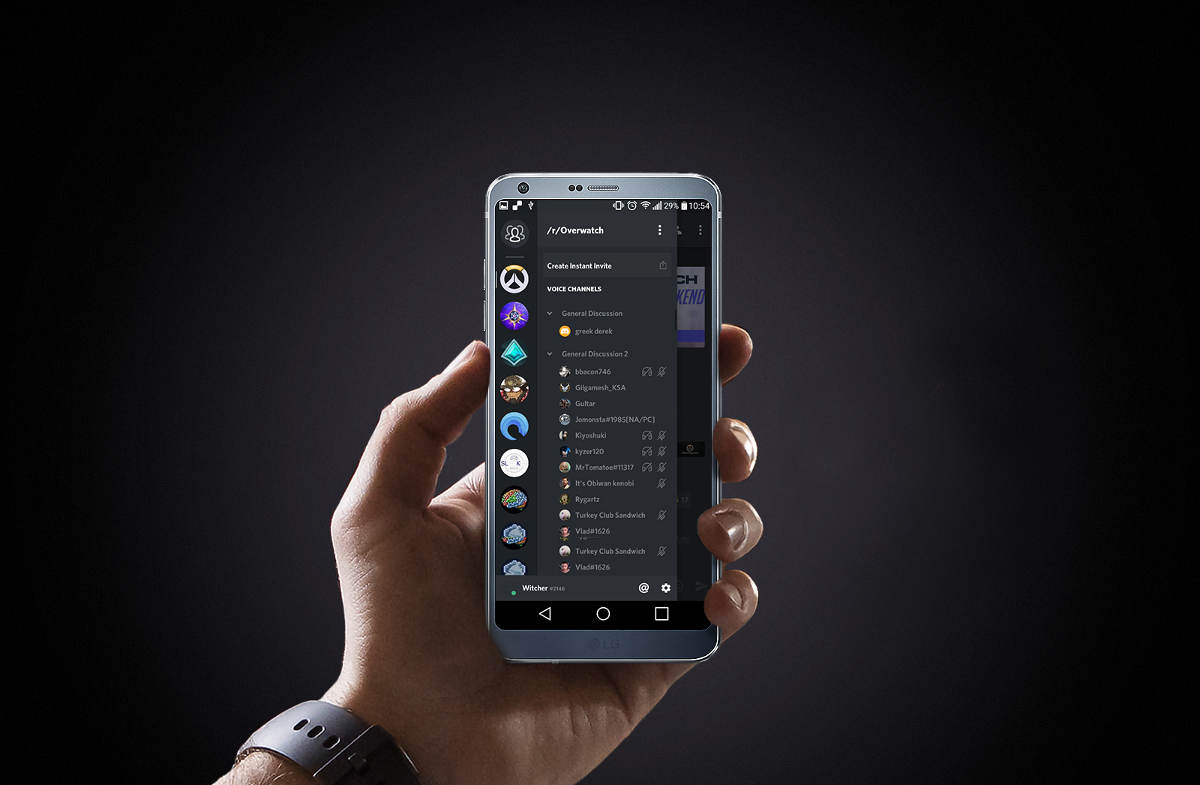
По сути, при разработке мобильного приложения, разработчики пытались максимально минимизировать разницу между Андроид и Desktop-версией. То есть, около 80 % возможностей, доступных на ПК, будут доступны и на телефоне. Однако некоторые возможности все же ограничены. Например, настройки чувствительности микрофона в мобильной версии, увы, нет. Но это связано с особенностью взаимодействия самой ОС Android со встроенным микрофоном. В целом, через мобильное приложение пользователь может выполнить следующие функции:
- открыть текстовый или голосовой чат и принять в нем участие;
- создать новый сервер или администрировать на уже существующем (блокировка, мут и так далее);
- управление ботами (да, даже так);
- запуск клиента фоном во время игры;
- интеграция сторонних сервисов.
Этот список далеко не полный, но именно этими возможностями и пользуются люди при использовании Дискорда. Проще сказать, чего в мобильной версии нет. Однако для корректной работы приложение сначала необходимо настроить. Для этого выполните следующие действия:
- Откройте настройки Discord. Для этого перейдите в параметры Android или айфона, откройте раздел «Приложения», а после выберите нужное приложение.
- Переключите режим экономии энергии на «Нет ограничений». Для разных графических оболочек этот параметр называется по-разному, где-то его и вовсе нет.
- В подразделе «Разрешения» поставьте галочки напротив каждого пункта.
- В подразделе «Типы подключения» выберите и мобильный интернет, и Wi-Fi. Учтите, что при включенных мобильных данных может взиматься дополнительная плата за интернет.
На этом настройка завершена. Для профилактики также можете очистить кэш, хоть это и не обязательно.

Как пользоваться мобильным Дискордом
Переходим непосредственно к процессу использования. Подробно рассмотрим весь основной функционал. Неважно, пользуетесь ли вы Android, или фанат «яблочного» iOS. Алгоритмы ниже подходят для обеих платформ.
Интерфейс
Во-первых, не стоит ожидать привычный интерфейс, где область сообщений находится в центре, справа указаны участники, а слева – каналы. В мобильном интерфейсе все максимально укомплектовано в разные выдвигающиеся и выпадающие меню.
При запуске пользователя будет ожидать окно диалога, раскрытое на весь экран (как в мессенджерах). Здесь он может писать сообщения и читать историю диалога. Для отображения правого меню с пользователями необходимо нажать на значок человечка в правом верхнем углу. Для открытия меню навигации по каналам и чатам нужно кликнуть по трем горизонтальным линиям в левом верхнем углу.
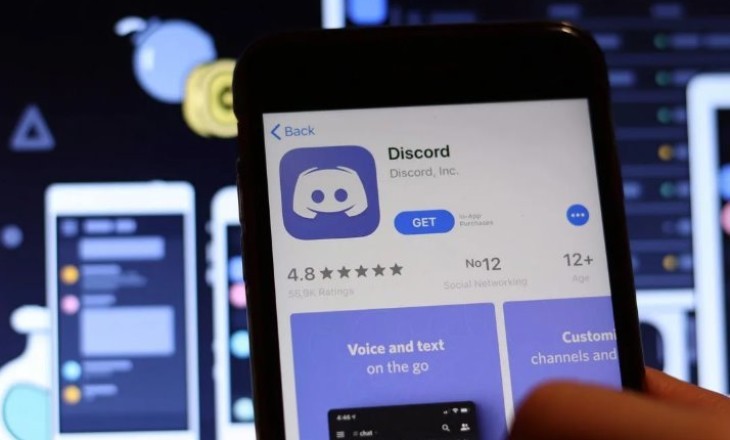
Этим действием также открывается нижнее меню, состоящее из следующих разделов:
- «Серверы»;
- «Друзья»;
- «Поиск»;
- «Недавние упоминания»;
- «Настройки пользователя».
Название каждого раздела отвечает само за себя. Разве что отдельного внимания стоит последний раздел. В нем довольно много параметров.

Звонки
Если обычные чаты не особо интересуют, то мы предлагаем воспользоваться функцией «Звонков». Инструкция для звонка отдельному пользователю:
- Подключите наушники.
- Перейдите в раздел «Друзья».
- Кликните по нужному участнику.
- В появившемся окне выберите пункт «Позвонить».

Учтите, что через эту кнопку происходит как аудио, так и видеовызов. Следственно, нужно дополнительно отключить камеру после начала звонка.
Инструкция для коллективного звонка:
- Самое простое, что вы можете сделать, так это создать сервер для общения нескольких друзей. О создании сервера более подробно написано ниже.
- Создайте голосовой канал.
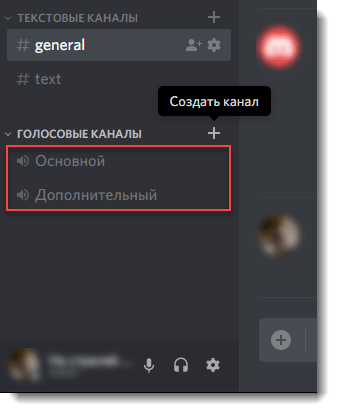
- Отправьте пригласительную ссылку каждому участнику.
- Договоритесь подключиться к одному голосовому каналу.

Готово. Кстати, именно качество связи привело этот сервис к такой популярности. Поэтому, нужно хорошее средство для общения – добро пожаловать в Discord.
Роли
Роли – это своего рода инструменты для распределения доступа к каналам и регулирования прав групп пользователей. Если вы являетесь участником, а не администратором, то можете только просматривать свои и чужие роли. Если же имеется доступ к правам администратора, то появляется возможность создавать и выдавать роли, а также корректировать уже существующие. Для просмотра и изменения ролей достаточно кликнуть по значку человечка в правом верхнем углу, а после в появившемся меню найти нужного пользователя и кликнуть по нему. Если же нужно создать новую роль, то следуйте следующему алгоритму:
- Кликните по трем горизонтальным линиям в левом верхнем меню.
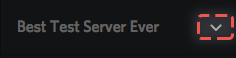
- Нажмите на название сервера, а после выберите пункт «Настройки».
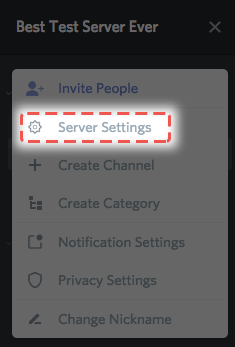
- Перейдите в раздел «Роли».
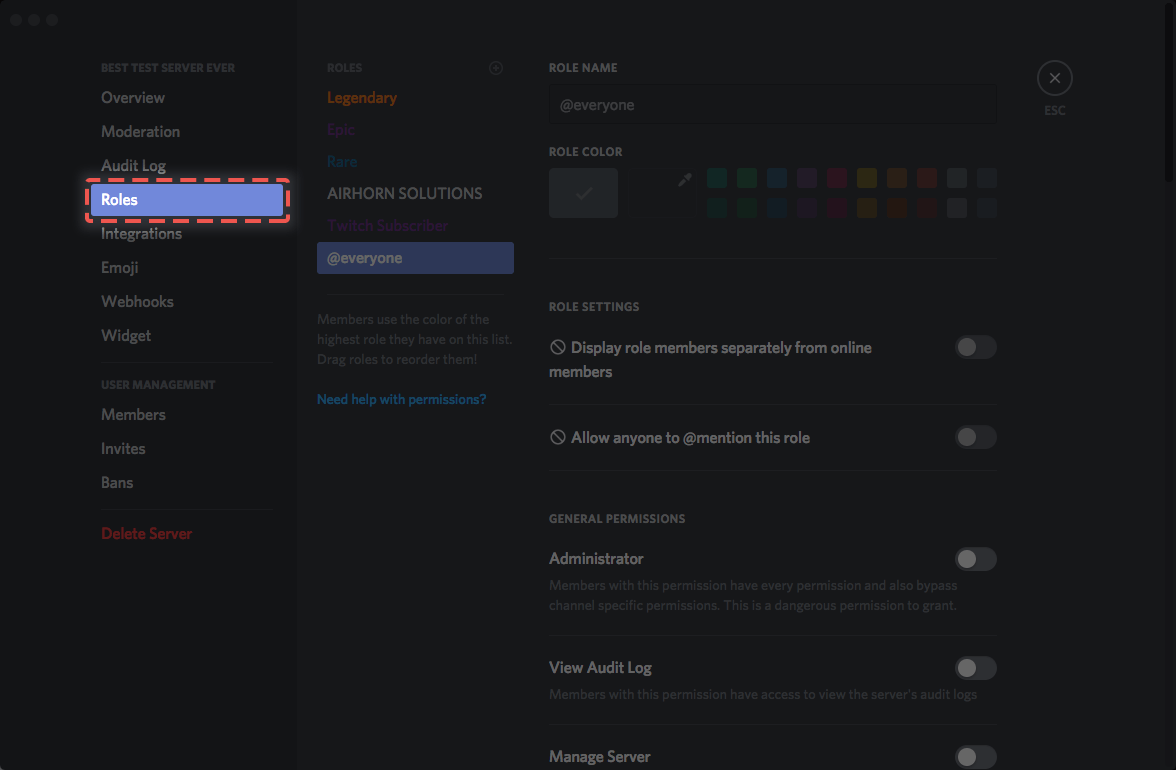
- Нажмите значок «плюса» в правом нижнем углу. Дайте новой роли название, выберите цвет, выдайте права для всех, кому будет присвоена эта роль.
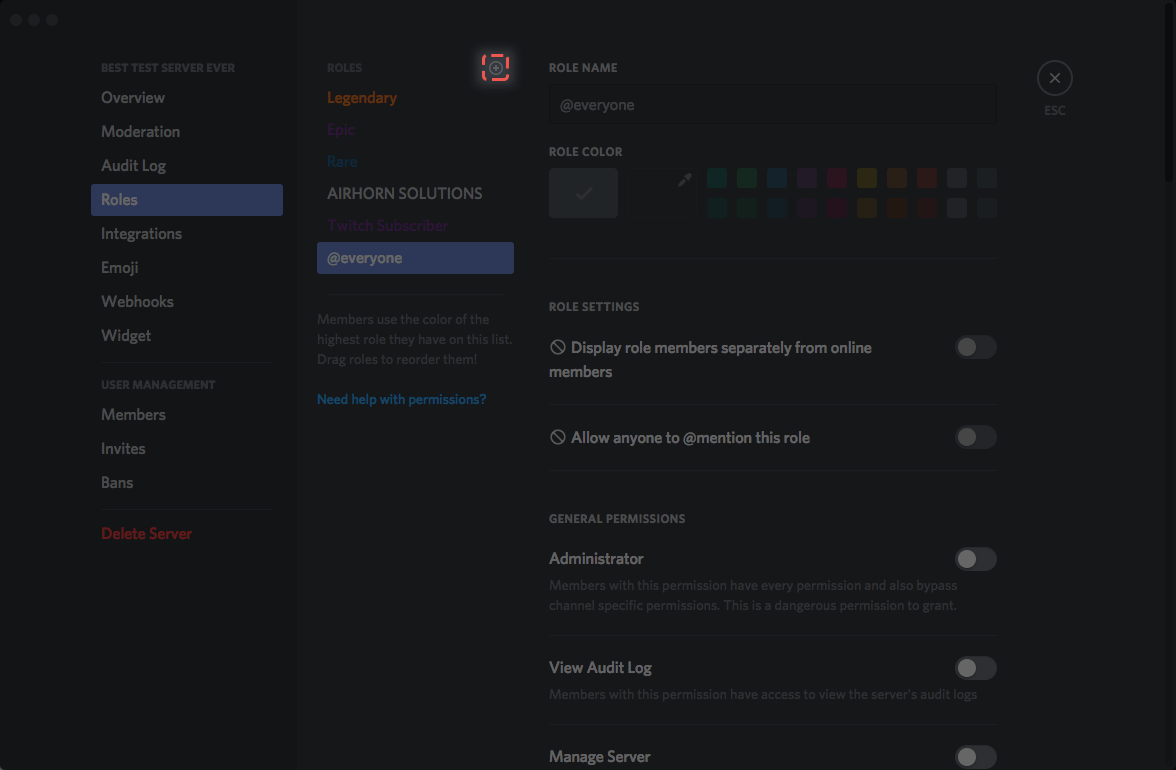
- Нажмите на дискету для сохранения.
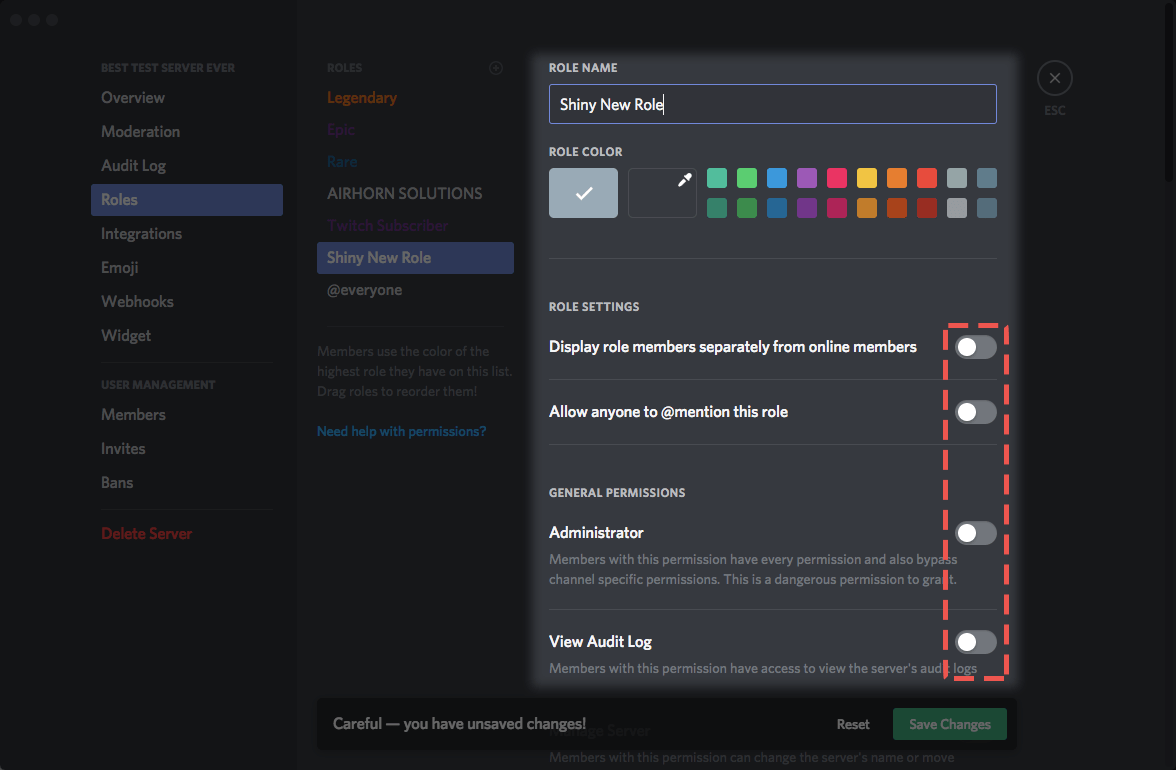
Готово. Теперь вы можете выдать новоиспеченную роль любому участнику. Если ничего не будет работать, то, скорее всего у вас недостаточно прав для редактирования ролей.
Форматирование текста
Возможность создания курсивных, жирных и прочих стилей для текстов никуда не исчезла в мобильной версии. Наоборот, она не претерпела никаких изменений и работает так же, как и на ПК. Для форматирования текста необходимо поместить его внутрь специальных символов.
Ниже представлены основные способы, как отформатировать текст:
- *курсив*;
- **полужирный**;
- —зачеркнутый—;
- __подчеркнутый__;
- `блок текста`.
Если необходимо, чтобы символы для форматирования отправились вместе с текстом, добавьте перед ними символ экранирования — . Пример: *курсив*. Теперь текст внутри не станет курсивным, а звездочки никуда не денутся.
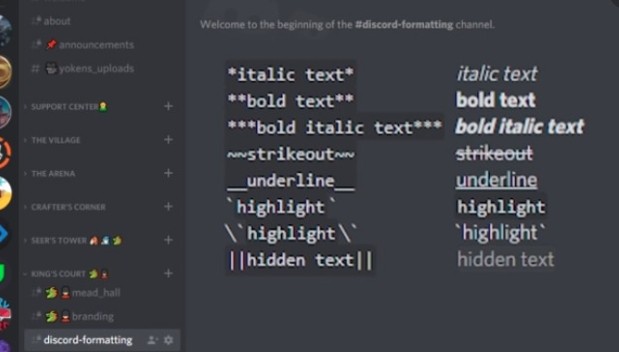
Поиск друзей
«Друзья» – это один из важнейших разделов в приложении. Групповые чаты – это, конечно, хорошо, но порой нужно зайти пообщаться только с одним человеком. В таком случае его необходимо добавить в друзья, а после начать общение. Существуют два способа поиска друзей:
- Через серверы. Пользователь может приметить интересных участников в каком-то чате, а после перейти в их профиль (нажатием на ник) и отправить заявку на дружбу.
- Через поиск. В таком случае необходимо знать ник пользователя, а также его четырехзначный идентификатор.
Во втором случае необходимо перейти в раздел «Друзья». Для этого нажмите на три горизонтальные линии в углу, а после кликните по второй вкладке внизу. В открывшемся окне введите ник пользователя. Примечательно, что писать можно и без отправки запроса на дружбу.
А чтобы найти единомышленников, необходимо через специальные сайты находить серверы по интересам, а после подключаться к ним. Примечательно, что в Desktop-версии можно напрямую обратиться к поиску публичных серверов. В мобильной версии эта возможность не выделена так ярко.

Боты
Боты – это вишенка на торте всего функционала Дискорда. Они помогают администраторам контролировать порядок, расширяют базовый функционал, а также развлекают участников канала. Однако бота нужно сначала добавить и настроить. Для этого следуйте алгоритму ниже:
- Откройте браузер и введите интересующего вас бота. Не обязательно указывать точное название, достаточно указать только цель. Например, «Бот для музыки Discord».

- На сайте с ботом найдите кнопку подключения. Она может называться «Invite», «Add to server» или даже «Download». Впрочем, даже без знания английского вы точно найдете эту кнопку.

- Вас перенаправит в Discord-приложение. Выберите сервер, к которому нужно подключить бота.
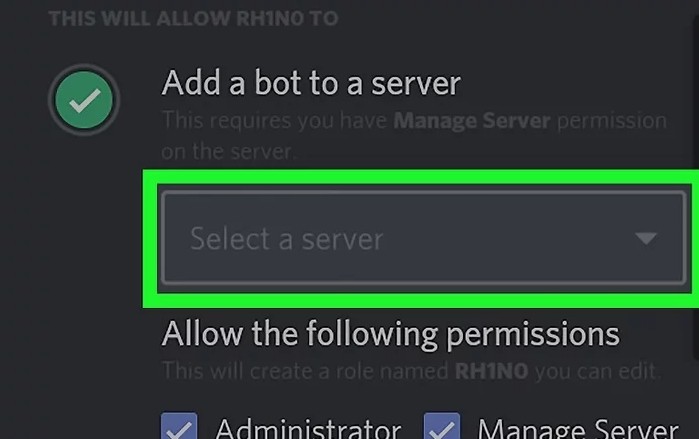
- Подтвердите это действие.

- Выдайте боту роль, в зависимости от его сферы деятельности.

Готово. Бот в автоматическом режиме приступит к работе.
Система оповещений
Надоели постоянные уведомления? Вы можете отключить их. Для этого необходимо выполнить следующие действия:
- Перейдите в нужный сервер.
- Тапните по его названию.
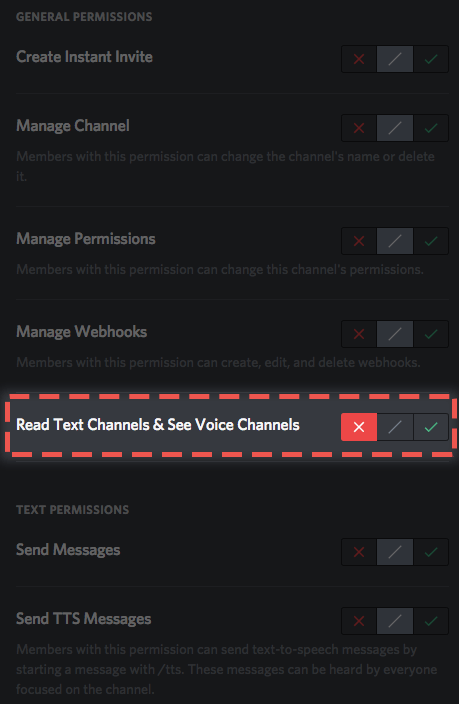
- Откройте раздел «Уведомления».
- Поставьте переключатели напротив нужных пунктов. Также можно отключить уведомления при свернутом приложении. Об этом с пункта 5.
- Перейдите в настройки пользователя.
- Кликните по пункту «Уведомления».
- Снимите галочку с нужных пунктов.
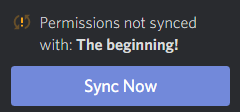
Готово. Теперь назойливые оповещения не доберутся до вас.
Настройки пользователя
Discord скачать на телефон

Дискорд на телефон — версия VoIP-мессенджера, предназначенная для операционных систем Андроид и iOS. Несмотря на ограниченный функционал, мобильный вариант пользуется большим спросом, ведь открывает доступ к текстовому или голосовому общению с пользователями. Ниже рассмотрим, в чем особенности приложения, как его скачать и установить, а также что учесть в процессе установки и настройки.
Особенности мобильной версии Дискорд
Перед тем как скачать Дискорд на телефон, важно разобраться с особенностями программы. Установка мобильной версии дает следующие возможности:
- Обмен сообщениями в режиме онлайн. Возможность отправки картинок, видео или аудио в чате.
- Наличие пущ-уведомлений, что исключает пропуск важных упоминаний.
- Мгновенные приглашения в части. Возможности Дискорд для телефона позволяют приглашать других пользователей на сервер с помощью специальных ссылок.
- Общение с помощью личных сообщений.
- Поддержка нескольких серверов.
- Организация каналов для обсуждения разных тем и многое другое.
Мобильная версия Дискорд имеет ограниченный функционал, но это не мешает ей пользоваться популярностью у пользователей.
Как скачать и установить Discord на телефон
Большинство пользователей устанавливают десктопную версию Дискорд или пользуются веб-версией приложения. Для расширения возможностей можно выбрать дополнительный вариант — программу для смартфона.
Для загрузки приложения сделайте такие шаги:
- Войдите в Гугл Плей, чтобы скачать Discord для телефона. Наберите в поисковой строке название программы и кликните по имени. Полное наименование софта — Discord — чат для геймеров.

- Дождитесь скачивания и войдите в приложение.
- Кликните на кнопку Зарегистрироваться, если это не сделано ранее.
- Введите имя пользователя, e-mail и пароль.
 Сначала программа предлагает начать пользование, но через несколько секунд требует верификации по номеру телефона. Как заявляют разработчики, это необходимо в случае, если с учетной записью или IP проходят подозрительные действия. Мол, при первом пуске вводить телефон не нужно. Но даже если система затребует телефон, бояться этого не стоит, ведь номер никуда не передается.
Сначала программа предлагает начать пользование, но через несколько секунд требует верификации по номеру телефона. Как заявляют разработчики, это необходимо в случае, если с учетной записью или IP проходят подозрительные действия. Мол, при первом пуске вводить телефон не нужно. Но даже если система затребует телефон, бояться этого не стоит, ведь номер никуда не передается.
На практике ситуация обстоит по-иному. При регистрации будьте готовы, что Дискорд попросит ввод телефона для верификации. Обращение в службу поддержки ничего не дает. Они лишь заявляют, что система безопасности работает правильно. Единственный выход — привязать телефон к приложению, чтобы пользоваться им дальше.
В ином случае установить Discord не получится.
Но и это не все. После подтверждения телефона система затребует верификацию введенного электронного ящика. Необходимо зайти на почту и подтвердить факт регистрации. Лишь после этого доступ к приложению Дискорд на телефоне будет открыт.
Как пользоваться и настроить программу
После скачивания и установки необходимо разобраться, как пользоваться программой. Первое предложение после входа — добавить других пользователей в друзья. Для этого необходимо ввести ник человека (если он известен) или запустить поиск поблизости.
Как пользоваться Дискорд
Для выполнения основных функций необходимо перейти в боковое меню и нажать на плюс. После этого система предлагает:
- Создать сервер. После нажатия кнопки загрузите изображение, введите название сервера и жмите на кнопку его создания. Здесь же появляется ссылка, которую можно копировать и поделиться с другими пользователями. Если нажать на символ шестеренки, можно установить время, через сколько устареет URL, а также максимальное число использований. Здесь действует тот же принцип, что и на ПК. После входа на сервер можно добавлять друзей и общаться с пользователями через телефон.
- Присоединиться к серверу. Если у вас на руках имеется приглашение, можно ввести его в специальное поле и нажать на кнопку Вступить.

Настройка Дискорда

Теперь рассмотрим, как настроить приложение. Здесь применяется тот же принцип, что и на ПК. Настройку можно сделать для сервера и всего профиля.
Чтобы настроить профиль, жмите на символ шестеренки внизу возле названия логина. После перехода в этот раздел можно сделать следующие шаги:
- Редактировать учетную запись, включить двухфакторную аутентификацию и посмотреть заблокированных пользователей.
- Настроить конфиденциальность. В мобильной версии Дискорд доступно автоматическое сканирование и удаление посторонних сообщений. Кроме того, можно установить, кто может добавлять вас в друзья, разрешить отправлять серверу сообщения и использовать данные для улучшения приложения.
- Интегрировать программу с другим софтом (пункт Интеграции).
- Выставить счета и выбрать способ оплаты.
- Сканировать QR-код, если в этом имеется необходимость.
- Подписаться на Nitro и получить Server Boost.
- Настроить голос и видео.
- Внести изменения в параметры уведомления.

Кроме того, в общих настройках Дискорда можно задать параметры текста и изображения, внешний вид, действия и язык. Также приводятся сведения о приложении — список изменений, поддержка и благодарности.
Следующий шаг — настройка канала Discord Mobile. Для этого необходимо нажать на его название и кликнуть на кнопку Настроить канал. Здесь можно выставить следующие данные:
- Название канала.
- Битрейт (до 96 кбит/с).
- Лимит пользователей (нет ограничений).
- Права доступа.


В последнем пункте можно добавить участников, установить роли и задать для каждой из них индивидуальные права. Здесь можно установить нюансы управления каналом и правами, задать настройку голоса и внести другие данные.



Итоги
Дискорд для телефона предлагает стандартный набор функций, позволяющих настроить голосовое и текстовое общение с другими пользователями. При этом некоторые опции здесь недоступны, к примеру, просмотр стрима и другие опции. Что касается установки и настройки, эти вопросы не занимают много времени и доступны новичкам. При регистрации будьте готовы к подтверждению телефонного номера и почтового ящика.
Источник: discordgid.ru